

By Adela D. Louie, Last Update: December 27, 2023
Haben Sie sich jemals gewünscht, dass Sie Ihre Lieblingsmusik oder inspirierenden Vorträge mühelos von YouTube speichern könnten? Suchen Sie nicht weiter! Dieser praktische Leitfaden ist Ihre Eintrittskarte für die nahtlose Audioaufnahme von YouTube-Videos. Ob Musik, Podcasts oder Motivationsreden, wir sind für Sie da.
Entdecken Sie die besten Tools und Schritt-für-Schritt-Techniken dazu Audio von YouTube aufnehmen, sowie diese rechtlichen Überlegungen, um sicherzustellen, dass Sie Audio sicher und einfach von YouTube extrahieren können. Verabschieden Sie sich von der endlosen Suche nach schwer fassbaren Titeln und begrüßen Sie Ihre personalisierte Audiosammlung!
Teil Nr. 1: Top-Tool zum Aufzeichnen von Audio von YouTube – FoneDog Screen RecorderTeil #2: Weitere Tools zum Aufnehmen von Audio von YouTubeTeil Nr. 3: Tipps und Techniken für eine bessere AudioaufnahmequalitätSchlussfolgerung
FoneDog Bildschirmrekorder ist eine vielseitige und benutzerfreundliche Software, die für ihre außergewöhnlichen Fähigkeiten bei der Aufnahme von Audio aus verschiedenen Quellen, einschließlich YouTube, bekannt ist. Es zeichnet sich als Top-Tool durch seine umfassenden Funktionen aus, die auf eine effiziente und qualitativ hochwertige Audioaufnahme zugeschnitten sind.
Free DownloadFür Windows
Free DownloadFür normale Macs
Free DownloadFür M1, M2, M3
FoneDog Screen Recorder erweist sich als herausragende Lösung für die mühelose Aufnahme von Audio von YouTube. Diese robuste Software bietet eine nahtlose und effiziente Methode zur Audioaufzeichnung von YouTube-Videos in außergewöhnlicher Qualität.
Seine benutzerfreundliche Oberfläche gepaart mit erweiterten Funktionen machen es zur idealen Wahl für Benutzer, die Zuverlässigkeit und Vielseitigkeit bei ihren Audioaufzeichnungsbemühungen suchen. Mit dem FoneDog Screen Recorder können Benutzer mühelos Audio von YouTube extrahieren und dabei Klarheit, Wiedergabetreue sowie Anpassungsoptionen an individuelle Vorlieben gewährleisten.
Zu den Hauptfunktionen des FoneDog Screen Recorders gehören:
So nutzen Sie es:
1. Laden Sie zunächst die FoneDog Screen Recorder-Software herunter und installieren Sie sie auf Ihrem Computer. Es ist wichtig sicherzustellen, dass diese Software mit dem Betriebssystem Ihres Computers kompatibel ist.
2. Sobald die Installation erfolgreich ist, öffnen Sie die Software, indem Sie über das Anwendungsmenü Ihres Computers darauf zugreifen. Erkunden Sie dann die verfügbaren Optionen und navigieren Sie zu "Audiorecorder" Modus arbeiten können.

3. Geben Sie in den Einstellungen der Software unbedingt Ihre Audioeingangsquelle an, normalerweise Ihr Mikrofon, und stellen Sie die gewünschte Aufnahmequalität entsprechend Ihren Vorlieben ein.
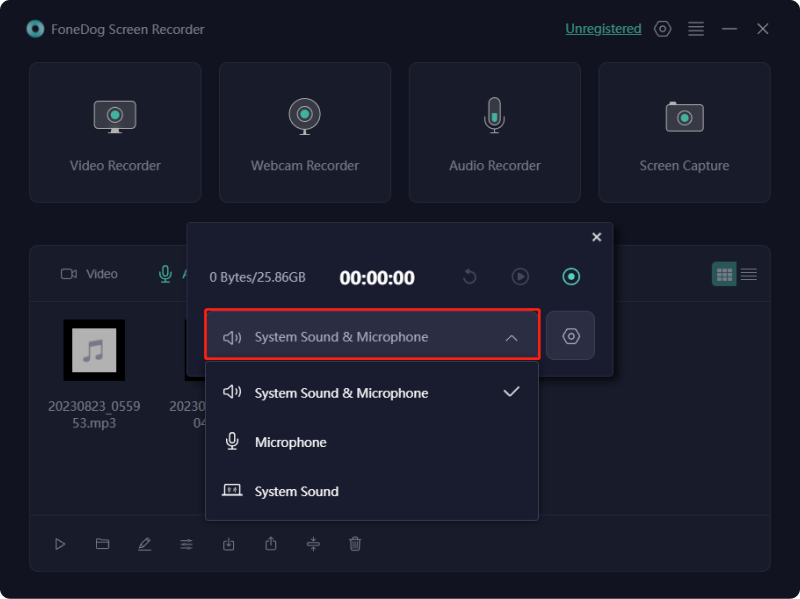
4. Wenn Sie bereit sind, mit der Audioaufnahme zu beginnen, klicken Sie einfach auf "REC" Taste. Fühlen Sie sich frei, zu sprechen oder sich an Aktivitäten zu beteiligen, bei denen Audio erzeugt wird, das Sie aufnehmen möchten.
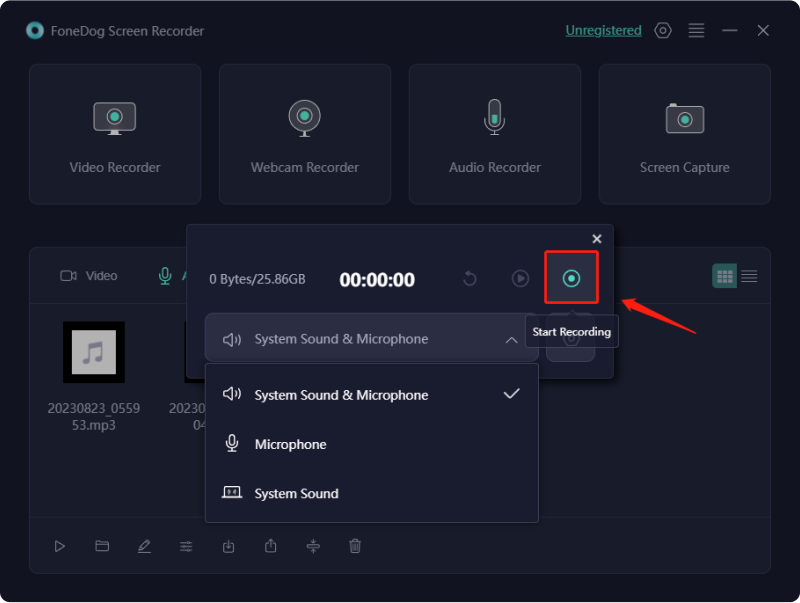
5. Klicken Sie nach Abschluss der Aufnahme auf "Halt" Taste. Die Software fordert Sie dann auf, die Audioaufnahme an Ihrem bevorzugten Speicherort zu speichern.
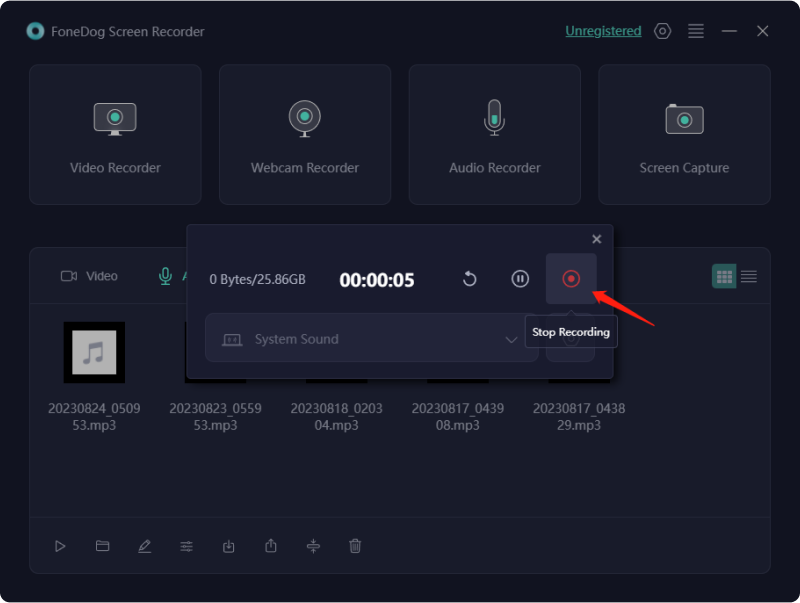
6. Bei Bedarf können Sie die Funktionen der Software nutzen, um die Audioaufnahme zu bearbeiten und zu exportieren, um sie noch besser an Ihre Anforderungen anzupassen.

Die Mischung aus benutzerfreundlichem Design und leistungsstarken Funktionen macht den FoneDog Screen Recorder zu einer erstklassigen Lösung für Personen, die ein zuverlässiges Tool zum einfachen und präzisen Aufzeichnen hochwertiger Audioinhalte von YouTube suchen.
YouTube ist eine weit verbreitete Video-Sharing-Plattform, auf der Benutzer Videos zu einer Vielzahl von Themen hochladen, ansehen und teilen können, darunter Musik, Unterhaltung, Bildung, Tutorials, Vlogs und vieles mehr. Benutzer entdecken häufig Musik, Reden, Podcasts, Tutorials oder sogar Interviews, die sie wiederholt oder offline anhören möchten.
Durch die Aufnahme von Audio von YouTube können Einzelpersonen personalisierte Playlists erstellen, Lieblingstitel speichern, sie unterwegs ohne Internetverbindung anhören oder wertvolle Informationen aus Videos im Nur-Audio-Format extrahieren. Es gibt verschiedene Software und Anwendungen, mit denen Benutzer Audio von YouTube aufnehmen können. Hier sind einige beliebte Tools, mit denen Sie Audio vollständig von YouTube aufnehmen können:
Eigenschaften:
Merkmale:
Merkmale:
Merkmale:
Merkmale:
Merkmale:

Diese Tools bieten Benutzern verschiedene Optionen zum Aufzeichnen oder Extrahieren von Audiodaten YouTube Videos basierend auf ihren Vorlieben, Betriebssystemen sowie gewünschten Funktionalitäten.
Um eine bessere Qualität von Audioaufnahmen zu erzielen, insbesondere bei der Aufnahme von Audio von YouTube, müssen verschiedene Techniken angewendet und bestimmte Tipps befolgt werden. Hier sind einige Tipps und Techniken für eine bessere Audioaufnahmequalität:
Durch die Umsetzung dieser Tipps und Techniken können Sie die Qualität Ihrer von YouTube oder einer anderen Plattform stammenden Audioaufnahmen erheblich verbessern und Ihrem Publikum ein angenehmeres Hörerlebnis bieten.
Menschen Auch Lesen[Gelöst] Warum kann ich keine Bildschirmaufzeichnung durchführen – Leitfaden 2024So zeichnen Sie Snapchat auf – 5 Möglichkeiten!
Zusammenfassend lässt sich sagen, dass die Beherrschung der Audioaufnahme von YouTube das Tor zu einer Welt grenzenloser Möglichkeiten öffnet. Durch den Einsatz der verschiedenen Tools und Techniken, die in diesem Handbuch beschrieben werden, können Sie Ihre bevorzugten Audioinhalte mühelos extrahieren und anpassen. Ermöglichen Sie es sich, personalisierte Sammlungen zu kuratieren und tiefer in die Bereicherung Ihres YouTube-Audioerlebnisses einzutauchen. Begeben Sie sich auf diese Reise, um die vielfältigen auf YouTube verfügbaren Audioinhalte zu erkunden, zu entdecken und noch mehr zu genießen! Habe noch einen schönen Tag!
Hinterlassen Sie einen Kommentar
Kommentar
Bildschirm recorder
Leistungsstarke Bildschirmaufzeichnungssoftware zur Aufnahme Ihres Bildschirms mit Webcam und Audio.
Beliebte Artikel
/
INFORMATIVLANGWEILIG
/
SchlichtKOMPLIZIERT
Vielen Dank! Hier haben Sie die Wahl:
Excellent
Rating: 4.7 / 5 (basierend auf 62 Bewertungen)